CHANNEL の ADD にて SLICEX を追加します

フォルダから、ループ素材をドラッグ&ドロップします
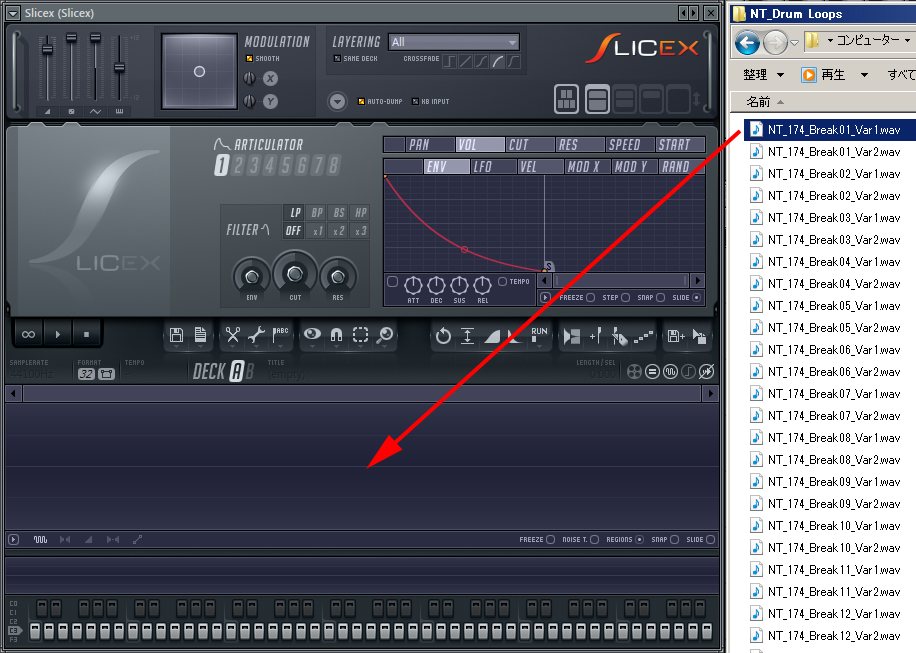
読み込まれました

マーカーの編集ボタンを押し、Auto-slice の Medium auto-slicing を選びます。
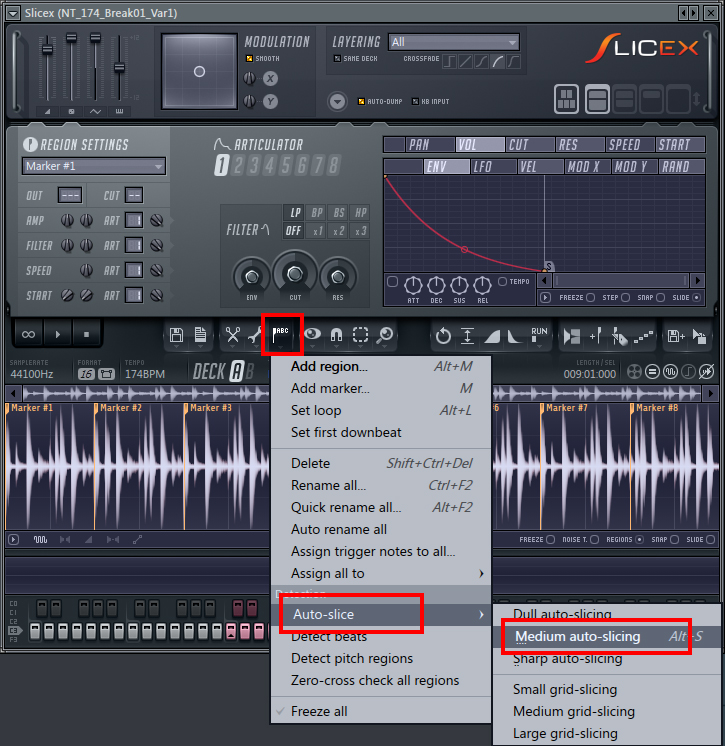
スライスされ、単音ごとに区切られた状態です。
単音ごとにうまく分かれない場合は、Dull auto-slicing や Sharp auto-slicing を試してみて下さい。

SLICEXのピアノロールを開くと、単音が音階に割り当てられて並んでいます。
これを編集することで、好きなリズムに変更(ブレイクビーツ)することが可能です。
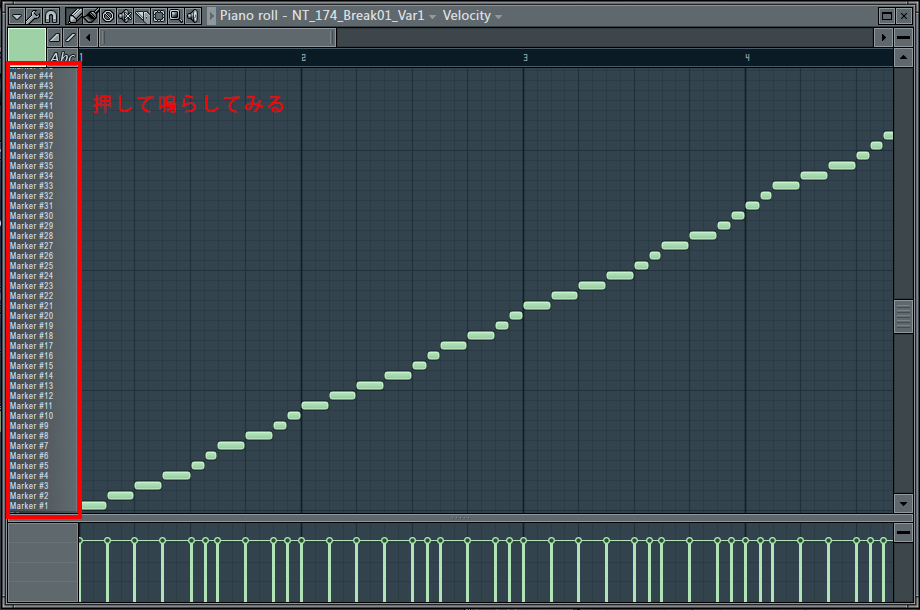
ちなみに、スクロールバーの端をマウスで掴んで動かすことでズームができます。
また、波形表示のところでマウスのホイールボタンを回したり掴んで動かすことでもズーム/移動ができます。
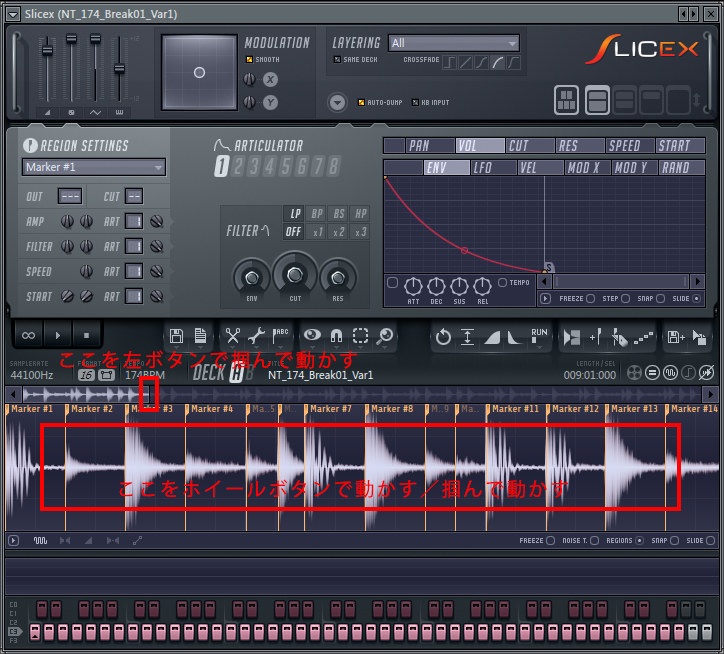
右クリックで単音を選択して発音を確認できます。

単音を選択した状態で、右端のボタンからマウスでドラッグ&ドロップすることで、
単音だけをプレイリストに配置できます。
また、WINDOWSのフォルダにドラッグ&ドロップすることで、単音だけをファイルにすることも可能です。

以上で説明は終了です。
|